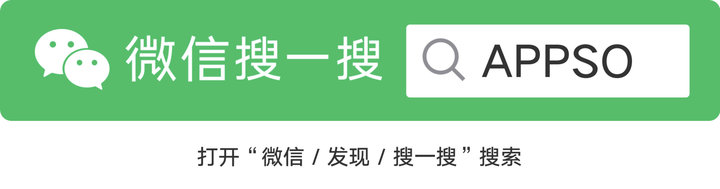2021 年 7 月 6 日,Switch OLED 正式发布,APPSO 也整理了新 Switch 的亮点,并推文与大家分享。
大家看到的,是 APPSO 第一时间整理产品卖点,与大家互动讨论这款 Switch 是否值得入手;大家没看到的,是作为编辑的我,用一台 iPad,完成了文章的编辑、图片的处理以及最终的推送。
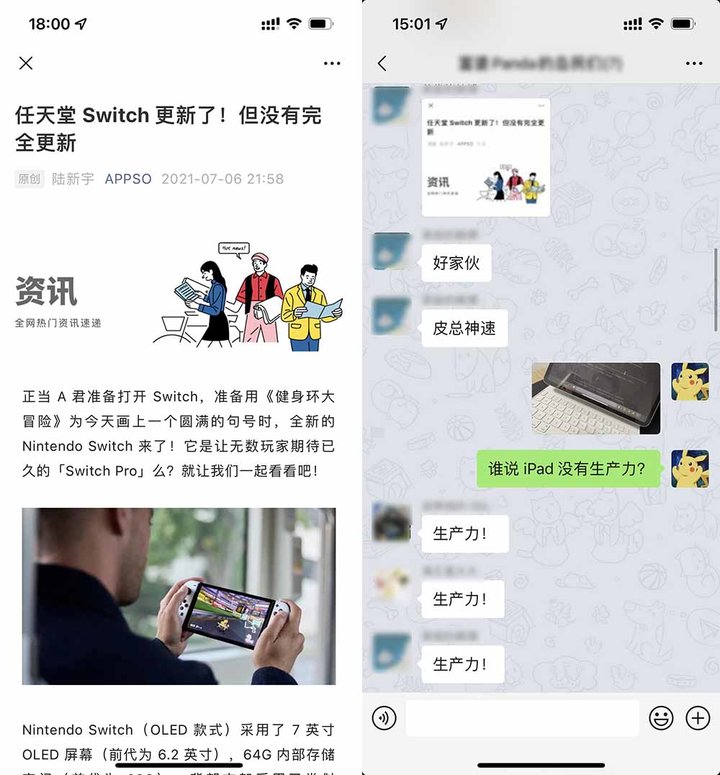
不过,这篇文章并不是来和大家分享 iPad 生产力的,而是想聊聊让我能在 iPad 上处理图片的、如今正式登陆 iOS 平台的 Pixelmator Photo。
这并不是我们第一次介绍 Pixelmator Photo,APPSO 之前也分享过 macOS 上的 Pixelmator Photo,桌面端的它不仅拥有「更苹果」的界面,还拥有足以叫板 Photoshop 的功能。
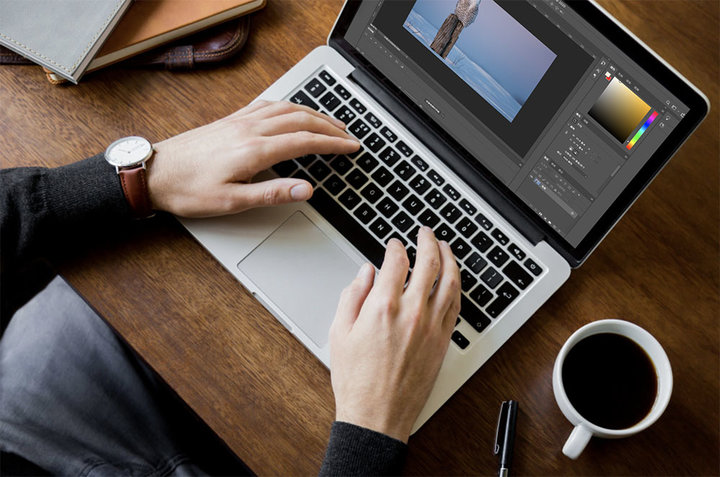
不论是 iPad 还是 iPhone,Pixelmator Photo 在移动端的体验是一致的,功能更偏向图片处理,并没有 Mac 端的文字、形状、选区等工具。
登陆 iPhone 后,Pixelmator Photo 也针对 iOS 端进行了全面优化,让你可以拥有类似在 iPad 上修图的体验。
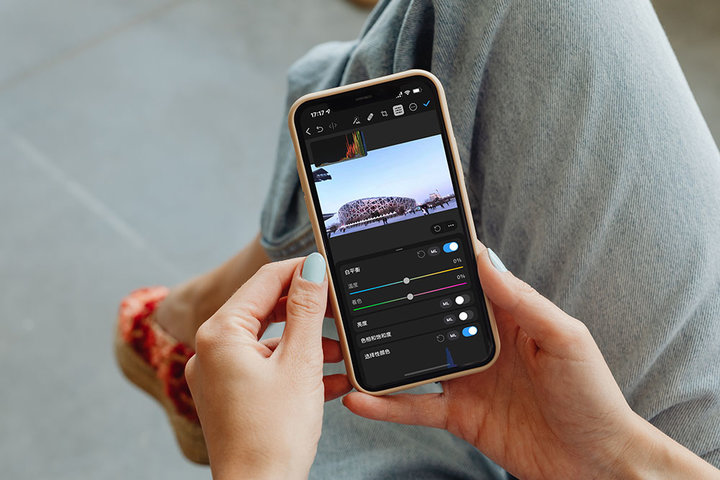
打开 Pixelmator Photo,你就可以看到手机中所有的照片,下方的按钮分别对应所有照片、相册、收藏以及编辑过的图片,就像你的手机相册一般。

我们可以用它非常方便的查看手机中任何相册里的照片,并便捷的分享给朋友,即使你不修图,把 Pixelmator Photo 当作一个相册使用也还不错。
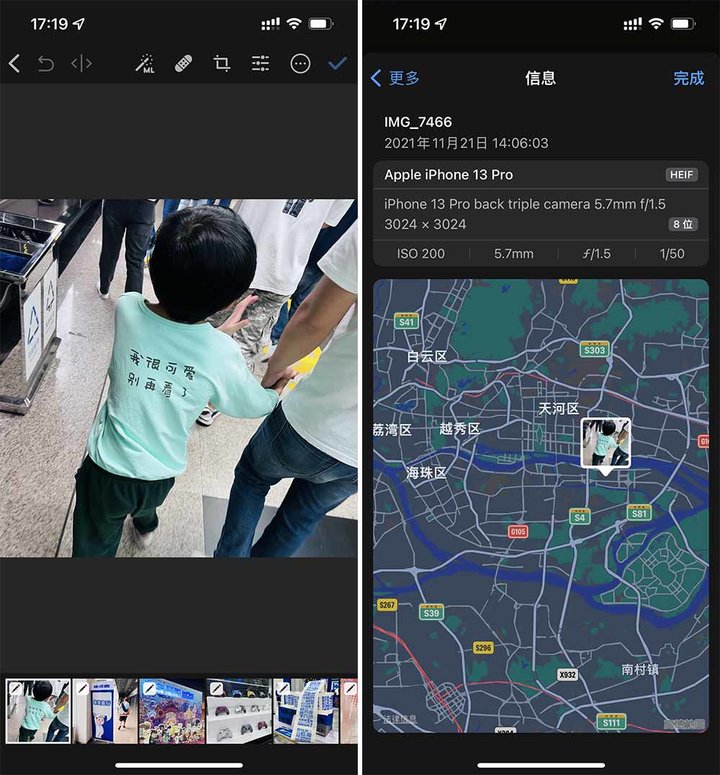
▲ 在 Pixelmator Photo 中也可以看到图片信息
话虽如此,如果只用它来看图着实有些大材小用,当你打开一张照片时,可以在照片顶部看到 Pixelmator Photo 的四大功能,让我们先来认识一下后三个。
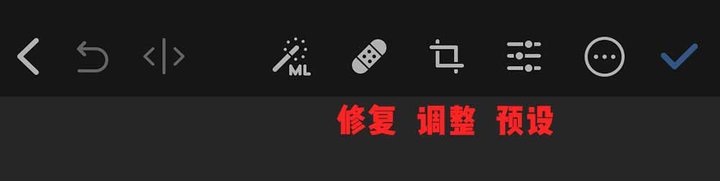
点击第二个功能图标,就是我们修照片中最常用的「修复」功能了,我们可以拖动下方滑轨改变画笔尺寸,双指拖动照片,在适合的位置涂抹,轻松修复噪点。

第三个功能图标对应着裁切功能,可以实现图片的选择、镜像、裁切、校正以及视角调整。

第四个功能图标对应着预设功能,Pixelmator Photo 自带了超过 50 种预设,可以满足我们日常修图的各种需求。

如果在 iPad 上使用 Pixelmator Photo,可以直接在预设界面看到白平衡、亮度、饱和度、色阶、曲线等参数的调整,但限于 iPhone 的屏幕尺寸,app 将基础参数调整移到了上划菜单中,拖动控制条,同样可以调整图像的各个参数细节。
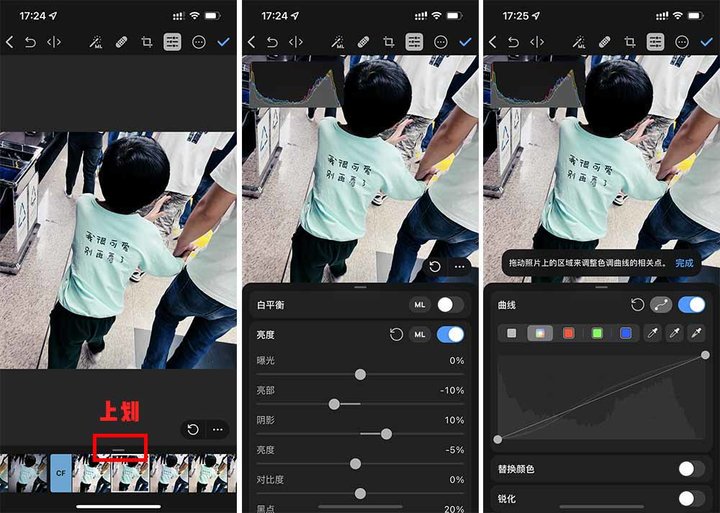
调整完成后,设置的参数信息可以一键保存成预设,方便未来修图使用。当然,你也能将已有的预设导入 Pixelmator Photo 中。不过,在我们测试发现,Pixelmator Photo 似乎并不支持常见的预设格式,比如「xmp」、「cube」、「lrtemplate」。
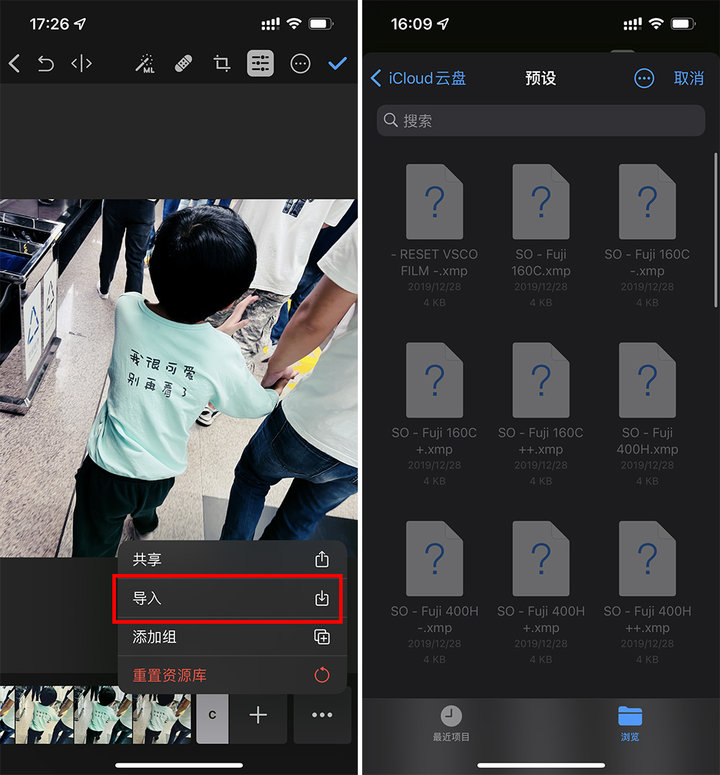
我们导出了 Pixelmator Photo 的预设,发现它的格式是「adjustments」,如果大家对预设功能有强需求,一定要了解清楚再入手。
细节方面,Pixelmator Photo 支持超过 600 种 RAW 图像格式(包括 Apple ProRAW),app 的原生设计与 iOS 以及 iPadOS 无缝融合,也支持 Metal、Core ML 和 Core Image 等强大的苹果技术,处理和导出速度都非常迅速。
简单优雅、全面强大,就是我对 Pixelmator Photo 功能最直观的评价。
我们先看 Pixelmator Photo 的后三个功能,当然不是因为第一个功能不重要,而是它强大到需要单独拿出来介绍,因为它几乎覆盖了 Pixelmator Photo 这款 app 的每个角落,那就是机器学习(Machine Learning)。

Pixelmator Photo 经过了 2000 万张专业照片的训练,它可以运用这些训练的算法知识对照片的亮度、白平衡、色彩平衡等进行自动调整。整个过程只需要你点击顶部第一个按钮。
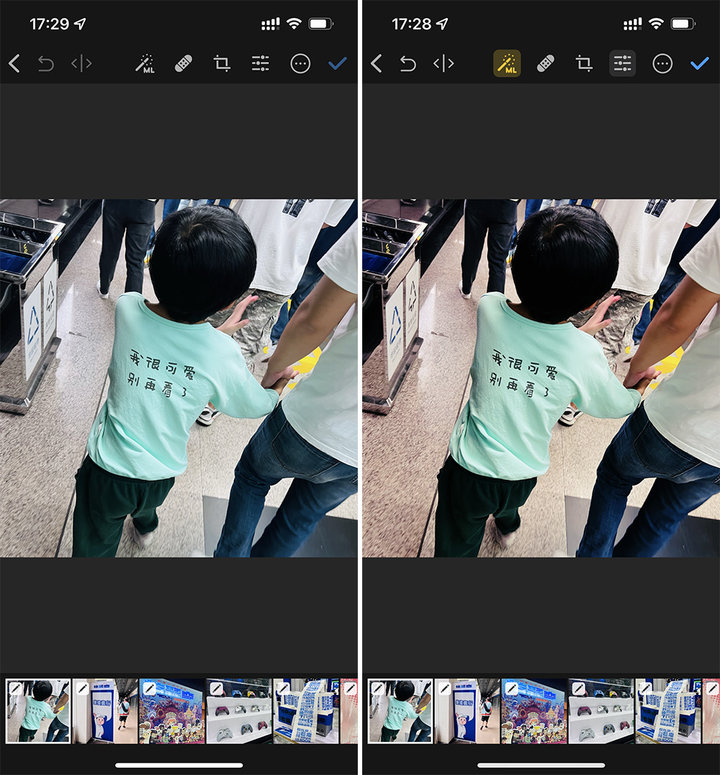
▲ 左:修图前,右:修图后
除了一键修图,你还可以在 Pixelmator Photo 的各个角落中看到标有「ML」字样的功能,它们对应的就是各个功能的「机器学习自动版」。
你可以通过机器学习,一键裁切照片。
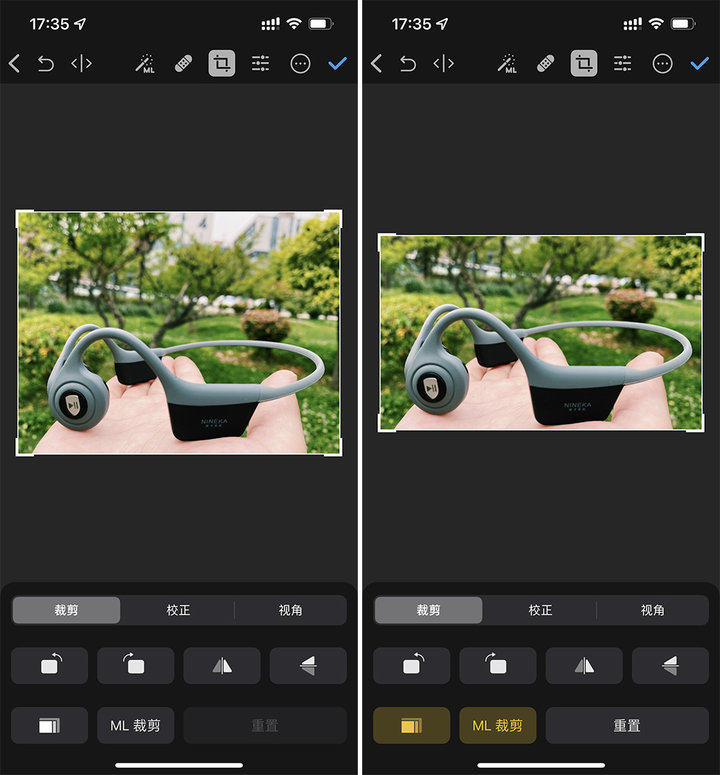
也可以针对照片的不同问题,一键调整照片的白平衡、亮度、色相、色彩平衡。
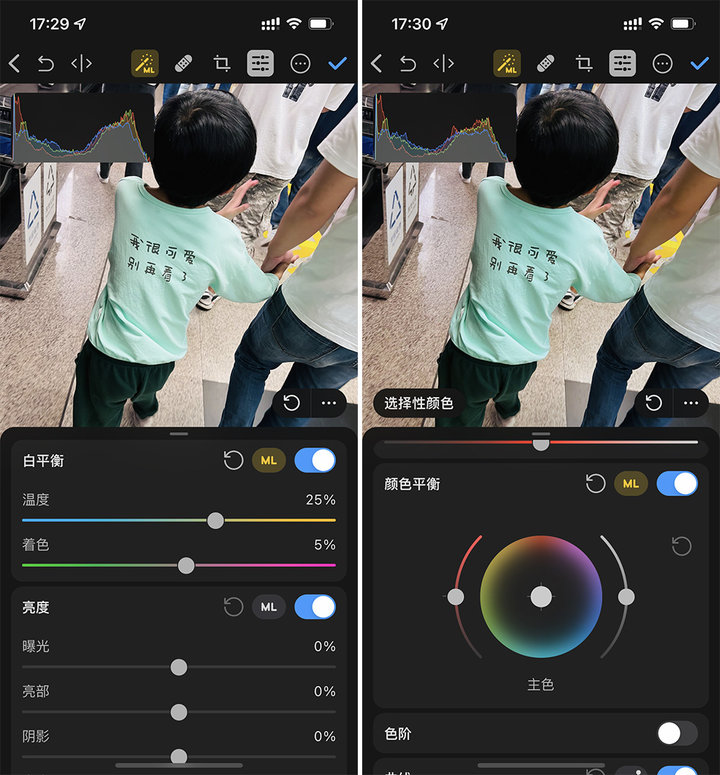
对于噪点过多的照片,你可以点击右上角的「…」,通过机器学习一键降噪。
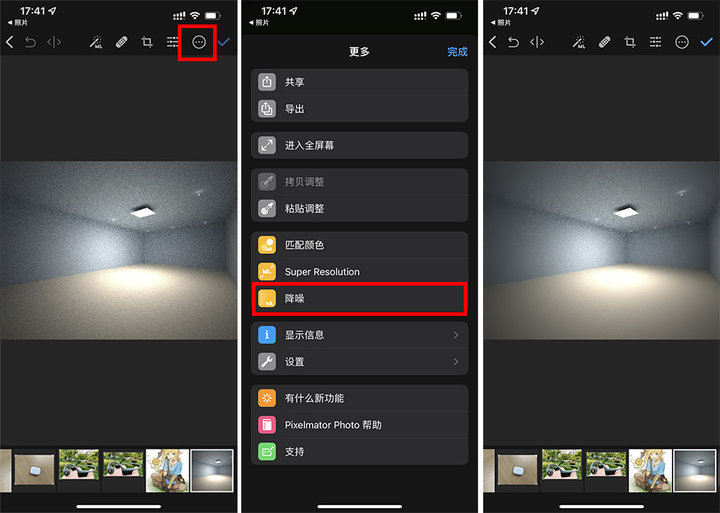
对于清晰度不高的照片,你同样可以在「…」中找到「Super Resolution」,一键提升照片分辨率。

如果你喜欢某张照片的色调,还能在「…」中找到「匹配颜色」功能,将色调匹配到正在编辑的照片中,而这背后,也是机器学习的力量。

▲ 匹配了皮卡丘黄色的林克
作为一个编辑,图片处理是我的弱项又是我的必修课,Pixelmator Photo 可以让我在较短时间里对图片进行足够专业的处理,它帮助到我的地方,可不只一篇关于 Switch OLED 的推文。
让我们回到 Pixelmator Photo 的初始界面,也就是相册界面。在它的右上角有一个选择按钮,可以帮助我们快速选择多张照片。
选择完成后,点击右下角的「编辑 X 个图像」,你就会看到一个全新的菜单。
在这里,我们可以一键将照片裁剪为正方形、提高分辨率或者旋转。
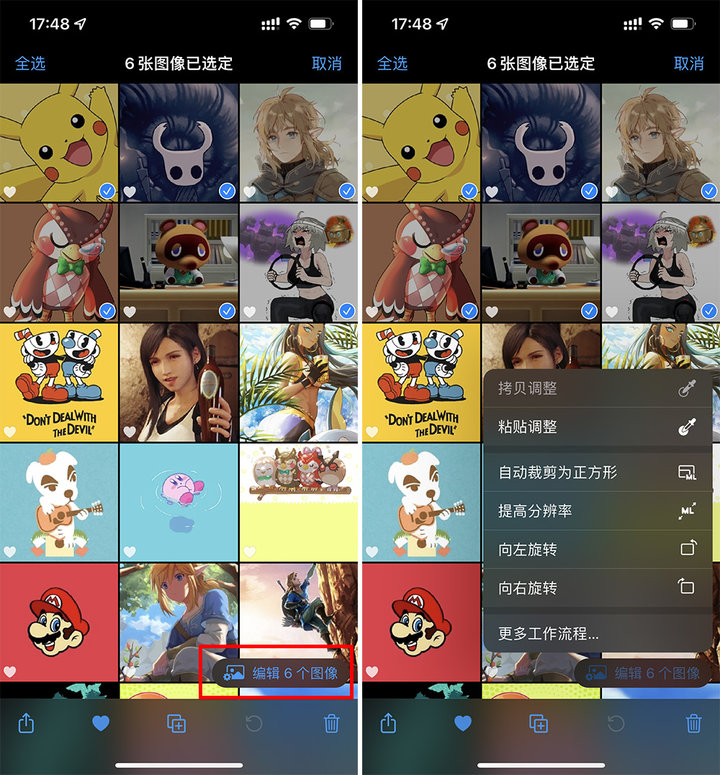
如果只是这样倒也不值一提,就让我们点击「更多工作流程」,打开新世界的大门吧。
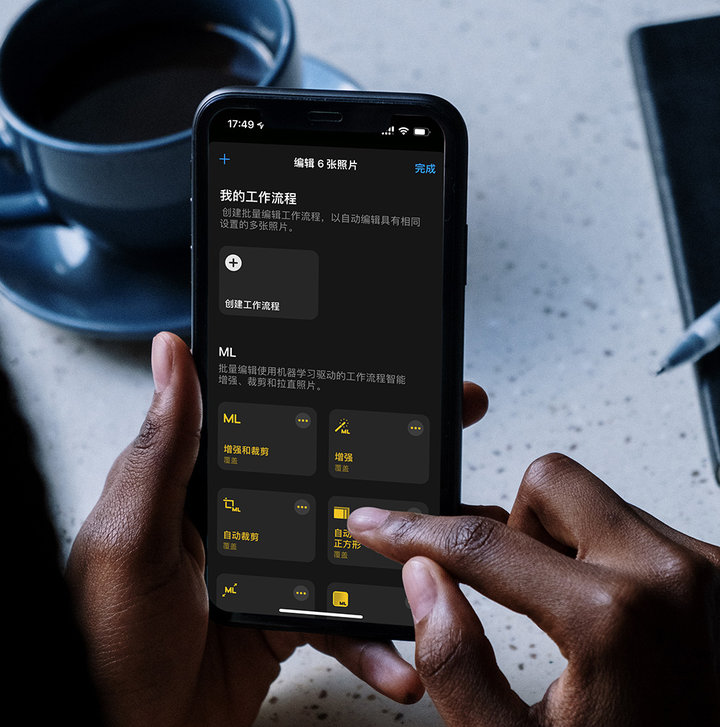
在工作流程中,前面提到的所有机器学习功能都可以批量操作,所有系统自带的预设都可以一键匹配,像旋转、校正等基础操作更是不在话下。
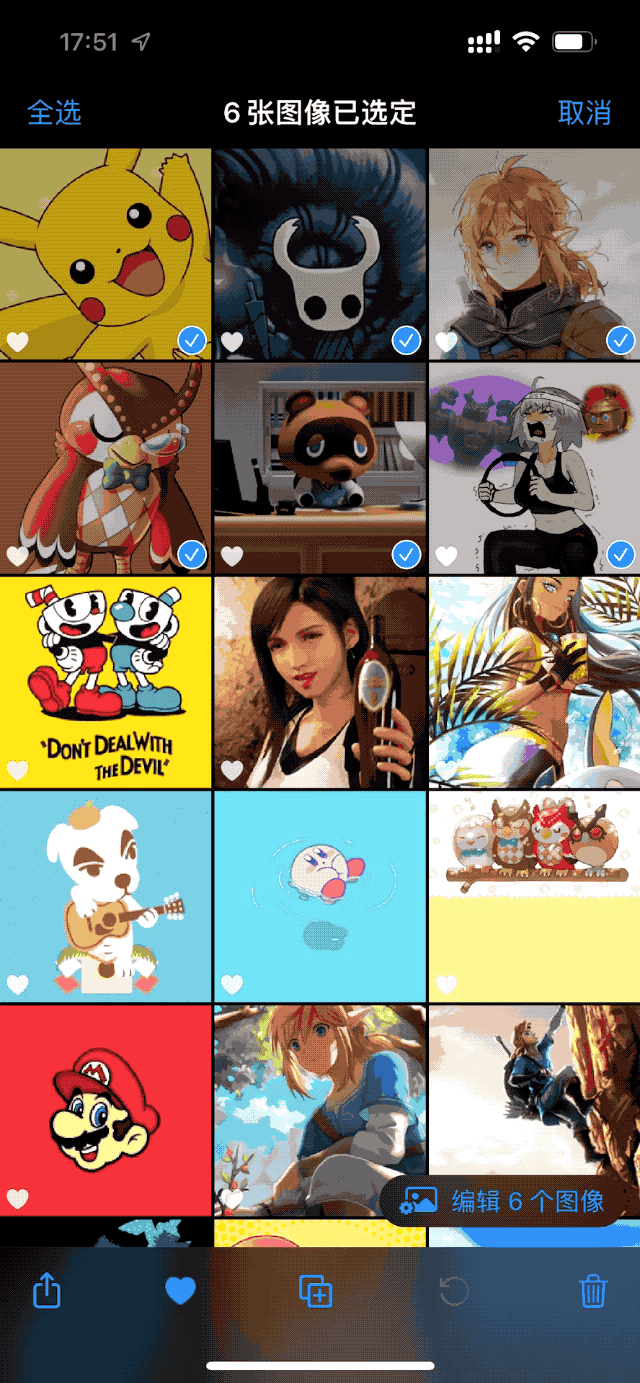
那么,它可以同时对多少张照片进行调整呢?说实话我并不清楚,我只能诚实的告诉大家,同时处理我相册中 6788 张照片,Pixelmator Photo 没有弹出无法操作的提示。
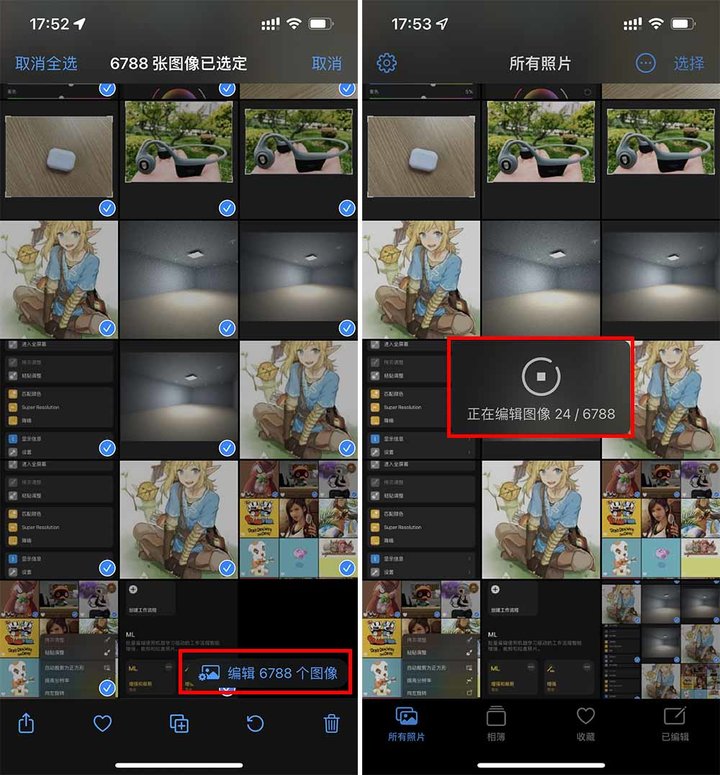
点击工作流程顶部的「创建工作流程」,你也可以一次性对多张照片进行多种类型的编辑调整,包括不限于添加预设、旋转校正、提高分辨率、导出指定格式。
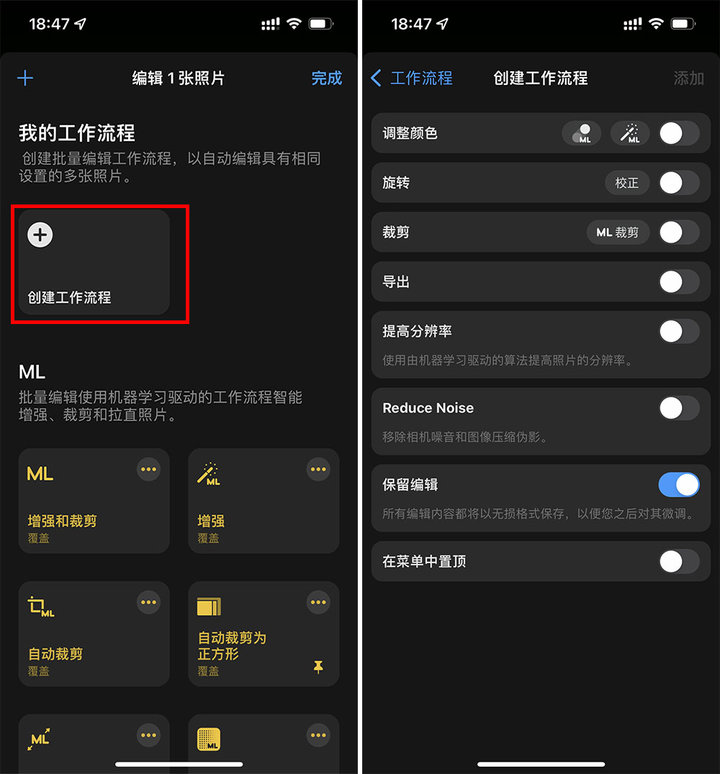
如果你的工作有非常多重复操作,Pixelmator Photo 会大幅度提高你的工作效率。
就像使用 macOS 端的 Pixelmator Photo 一样,移动端的它同样让我不断地感叹这款 app 是多么的精致和易用。但我也相信,对于专业的设计师来说,它可能只是一个聊胜于无的存在。
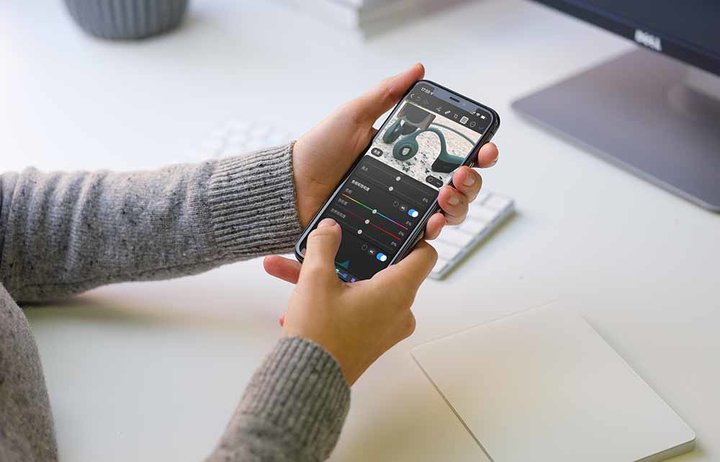
与苹果移动端系统融为一体的界面设计、强大的机器学习能力、简单便捷的批量处理操作,如果你是一个摄影爱好者、文字工作者或者自媒体博主,相较其他订阅类软件,原价 50 元的 Pixelmator Photo 也可以满足你的日常需求。
刚刚推出 iOS 端 app 的 Pixelmator Photo 正在 AppStore 限时半价(25 元)优惠,如果你已经购买了 iPadOS 端的 app,虽然界面会显示付款,但购买后会弹出更新免费的提醒,你可以放心下载。

那么,这款「够强」的 Pixelmator Photo,会成为你在移动端处理图片的新选择吗?
*Pixelmator Photo,支持 iOS、iPadOS 平台,193.5MB,50 元。